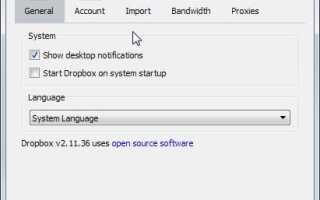Regularnie uruchamiam doskonałe autouruchamiania, aby blokować programy, usługi, sterowniki i tak dalej od automatycznego uruchamiania się w systemie.
Chociaż robię to dobrze, zwykle podczas instalacji, zawsze zdarzają się sytuacje, w których programy są dodawane do autostartu bez mojej kontroli nad tym procesem.
Chociaż mógłbym uruchomić coś takiego jak WinPatrol, aby otrzymywać powiadomienia o ważnych zmianach w systemie, zwykle nie z różnych powodów.
Dropbox jest znany z dodawania się do autostartu i zajęło mi trochę czasu, aby dowiedzieć się, co się dzieje.
Łatwo jest wyłączyć Dropbox w menedżerze uruchamiania lub bezpośrednio w rejestrze systemu Windows. Wpis Dropbox znajduje się pod C: \ Users \ nazwa użytkownika \ AppData \ Roaming \ Microsoft \ Windows \ Start Menu \ Programs \ Startup w Rejestrze i można użyć Edytora rejestru lub programu innej firmy, aby go wyłączyć lub usunąć.
Możesz jednak zauważyć, że nie jest to stała poprawka, ponieważ Dropbox może zostać ponownie uruchomiony z systemem w późniejszym czasie.
Kiedy dokładnie? Następnym razem po uruchomieniu oprogramowania.
Problem polega na tym, że Dropbox ponownie dodaje się do folderu startowego, niezależnie od tego, czy jest już tam wyłączony, czy został wcześniej usunięty.
Powodem jest to, że priorytetem jest ustawienie uruchamiania w preferencjach programu przed ustawieniami wykonanymi ręcznie.
Zgadza się; jeśli usuniesz lub wyłączysz Dropbox ręcznie w systemie, a nie w preferencjach Dropbox, zostanie on dodany ponownie przy każdym uruchomieniu aplikacji Dropbox na urządzeniu.
Jak zatrzymać Dropbox na stałe przed automatycznym uruchomieniem w systemie Windows
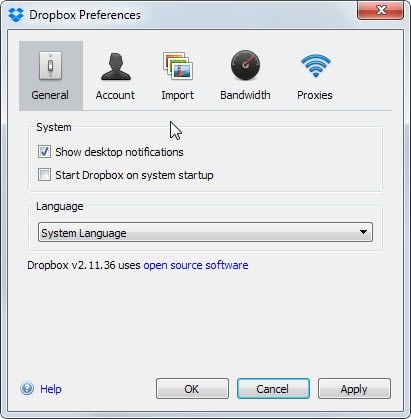
Aby trwale to wyłączyć, wykonaj następujące czynności:
- Uruchom Dropbox, jeśli jeszcze tego nie zrobiłeś.
- Kliknij lewym przyciskiem myszy ikonę programu na pasku zadań.
- Kiedy okno się otworzy, kliknij ikonę ustawień w prawym górnym rogu, a tam preferencje.
- Znajdź „Uruchom Dropbox przy uruchamianiu systemu” i usuń zaznaczenie z pola.
- Kliknij Zastosuj i OK.
Gdy uruchomisz Dropbox następnym razem w systemie — ręcznie, ponieważ nie będzie się już automatycznie uruchamiał — zauważysz, że nie doda się już do automatycznego uruchamiania systemu.
Podsumowanie
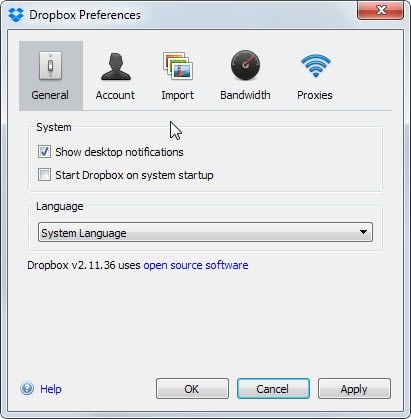
Nazwa artykułu
Jak zatrzymać Dropbox na stałe przed automatycznym uruchomieniem w systemie Windows
Opis
Dowiedz się, jak zapobiec dodawaniu się klienta Dropbox do autostartu systemu Windows.